
av Mikael Winterkvist | nov 13, 2025 | Bluesky, Mastodon, Threads, Tipset: Råd och tips

De senaste versionerna av macOS Tahoe innehåller en ny inställning som låter dig växla mellan två varianter av Liquid Glass-gränssnittet: Clear och Tinted. Funktionen kom till Mac i macOS Tahoe 26.1 och finns även i iOS 26.1 och iPadOS 26.1 för iPhone och iPad. Den ger ett nytt sätt att justera hur systemet ser ut och känns.
Skillnaden mellan Clear och Tinted är liten i Ljust läge och något tydligare i Mörkt läge. Den som hoppas på en tydlig återgång till det gamla gränssnittet lär dock bli besviken – Liquid Glass är fortfarande helt dominerande, och inställningen Reduce Transparency fungerar inte längre fullt ut i macOS Tahoe 26.1.
Så ändrar du Liquid Glass till Clear eller Tinted
- Öppna -menyn och välj Systeminställningar.
- Gå till Utseende.
- Under Liquid Glass väljer du Clear (standard) eller Tinted.
Ändringen sker direkt, men skillnaden är knappt märkbar. I Ljust läge är de nästan identiska, medan Mörkt läge gör det något enklare att se variationen i ton och kontrast. Clear är standardläget, medan Tinted ger en svag färgton i menyer och fönsterkanter.
Skillnaden syns främst i Mörkt läge och varierar beroende på app och innehåll. Tinted kan ge något högre kontrast, men det handlar om små nyanser snarare än en ny design.
Clear och Tinted
Samma val mellan Clear och Tinted finns även i iPhone och iPad med de senaste versionerna av iOS och iPadOS, men där är skillnaden något mer tydlig.
Liquid Glass har varit en omdiskuterad förändring på både Mac, iPhone och iPad. Många användare tycker att läsbarheten har fått stå tillbaka för visuella effekter. För den som vill minska effekten finns inställningar som reducerar transparens och möjligheten att stänga av färgtonade flikar i Safari, vilket kan göra gränssnittet mer lättläst.
Läs mer
Så fungerar den dolda nyheten i macOS Tahoe – urklippshistorik via Spotlight
macOS 26 Tahoe ger nytt liv åt skrivbordet med widgets
Nya inställningar för Spotlights urklippshistorik i macOS Tahoe 26.1

av Mikael Winterkvist | nov 12, 2025 | Bluesky, Mastodon, Threads, Tipset: Råd och tips

Gränssnittet Liquid Glass i iOS 26 gör hela systemet mer genomskinligt – och nu kan du ge samma effekt till dina appikoner på hemskärmen.
Genom att göra ikonerna genomskinliga försvinner de starka neonfärgerna och ersätts av tunna, halvtransparenta konturer. Resultatet är ett rent och lugnt utseende som förändrar hela känslan i din iPhone eller iPad.
Förutom att många gillar hur det ser ut, har den genomskinliga stilen en tydlig fördel: den tar bort färgerna från de röda notissiffrorna som annars visar missade samtal, röstmeddelanden, olästa meddelanden, appuppdateringar, mejl, notiser och varningar.
Om du vill förändra din hemskärm på ett mer radikalt sätt går det snabbt att aktivera. Funktionen kräver iOS 26 eller iPadOS 26.
Så gör du ikoner och widgetar genomskinliga
- Gå till hemskärmen på din iPhone eller iPad.
- Håll fingret på skärmen tills ikonerna börjar röra sig, tryck sedan på “Redigera” i hörnet och välj “Anpassa”.
- Välj “Genomskinlig” bland ikonalternativen längst ned. Du kan också välja Ljust, Mörkt eller Auto för att låta systemets tema styra effekten.
Effekten aktiveras direkt och förändringen är tydlig. Ikonerna tappar sin färg och de röda notissymbolerna försvinner, vilket ger ett mjukare och mer avskalat intryck. Du kan när som helst gå tillbaka till standardutseendet, men efter att ha använt det genomskinliga temat ett tag känns originalet ofta skrikigt och överbelyst.
Läs mer
Åtta sätt att få ordning på Liquid Glass
Trött på genomskinligheten i macOS? Så dämpar du Liquid Glass-effekten
Apple uppdaterar appar med Liquid Glass-design

av Mikael Winterkvist | nov 11, 2025 | Bluesky, Mastodon, Threads, Tipset: Råd och tips

Ett av de mest användbara tipsen för Apple Watch handlar om att skapa egna snabbkommandon som gör vardagen smidigare. Funktionen finns inbyggd i appen Genvägar och låter dig automatisera uppgifter direkt från handleden.
Öppna appen Genvägar på din iPhone och tryck på Skapa genväg. Välj vad du vill att klockan ska göra – till exempel skicka ett meddelande, starta en spellista eller logga din promenad i Hälsa. Tryck sedan på Lägg till åtgärd och välj mellan kategorier som Appar, Skript eller Hälsa. När genvägen är klar, ge den ett kort namn som är enkelt att säga till Siri.
För att använda genvägen på din Apple Watch öppnar du Watch-appen på iPhone, går till Genvägar och aktiverar den du skapat. Nästa gång du vill använda den räcker det att säga till Siri på klockan, eller lägga till genvägen som komplikation på urtavlan.
Fördelen är att du slipper ta fram telefonen för återkommande saker. Du kan till exempel skapa en genväg som tystar klockan, sätter telefonen i stör ej-läge och startar din favoritspellista – allt med ett tryck.
Det gör Apple Watch mer personlig och effektiv, särskilt för dig som vill automatisera små saker utan att använda flera appar.
Läs mer
Apple Watch växer med 28,8 procent men tappar mot konkurrenterna
Apple förklarar hur du får snabbare laddning i watchOS 26
Så tränar du smartare med pulszoner i Apple Watch

av Mikael Winterkvist | nov 11, 2025 | Bluesky, Mastodon, Threads, Tipset: Råd och tips

watchOS 26 innehåller flera förbättringar för Apple Watch, bland annat en ny app för Anteckningar, smartare urtavletips och en funktion som automatiskt justerar ljudvolymen för att undvika att klockan låter för högt eller för svagt.
En nyhet är funktionen för automatisk volymjustering som anpassar ljudet från notiser, Siri, alarm och samtal efter den omgivande ljudnivån. Apple beskriver den som ett sätt att göra det lättare att hålla kontakt utan att störa människor i närheten. Volymen höjs i bullriga miljöer och sänks i tystare sammanhang, vilket gör att signaler och notiser blir mer diskreta – eller tydligare – beroende på situationen.
Förbättring
För användare som föredrar hörbara aviseringar kan detta vara en välkommen förbättring, särskilt i miljöer där klockans ljud tidigare upplevts som störande. För den som föredrar vibrationer påverkas dock inget – klockans tysta läge fungerar som tidigare.
Funktionen finns inte på alla modeller. Den stöds endast av Apple Watch Series 9, 10 och 11 samt Apple Watch Ultra 2 och 3.
För att se om automatisk volymjustering är aktiverad går du till Watch-appen på iPhone, väljer Ljud och Haptik och kontrollerar reglaget för ”Justera volym automatiskt”.
Läs mer
Här är modellerna som ska klara watchOS 26
watchOS 26: Flera nya urtavlor med moderna och kreativa uttryck
Apple förklarar hur du får snabbare laddning i watchOS 26

av Mikael Winterkvist | nov 10, 2025 | Bluesky, Mastodon, Threads, Tipset: Råd och tips
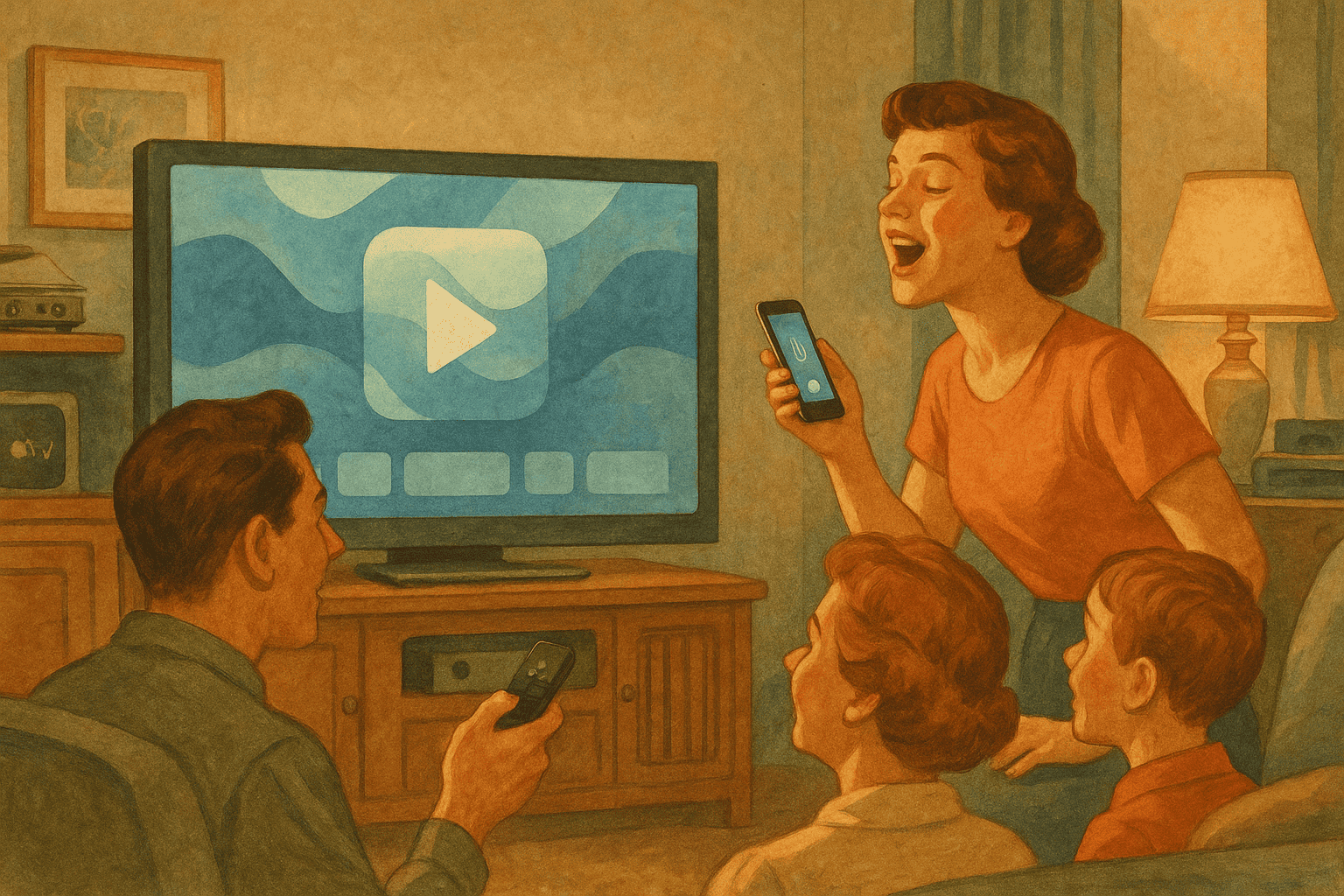
tvOS 26 innehåller flera små förbättringar som gör din Apple TV mer personlig, men en av de mest användbara nyheterna är funktionen för automatisk kontoväxling vid väckning. Den gör att Apple TV känner av vem som använder fjärrkontrollen och växlar till rätt användarprofil direkt när enheten startas.
Funktionen hittar du under Inställningar → Användare och konton → Vem ser på? När den är aktiverad kopplas rätt Apple-ID, spellistor, rekommendationer och appar automatiskt till den som tar fjärrkontrollen i handen. Det betyder att du slipper byta profil manuellt varje gång någon annan i hushållet vill se sina serier, sina filmer eller fortsätta sitt spel.
För familjer som delar Apple TV är detta en tydlig förbättring. Tidigare kunde rekommendationerna snabbt bli röriga när flera personer använde samma profil, men med tvOS 26 hålls allt mer ordnat. Dina serier och din historik blandas inte längre med andras, och appar som Apple TV+, Music och Arcade visar direkt innehåll som är relevant för dig.
Funktionen fungerar bäst tillsammans med de senaste versionerna av iPhone och Apple Watch, som används för att identifiera användaren. Om du har en Apple Watch loggar Apple TV in dig så snart du närmar dig enheten, utan att du behöver trycka på någonting.
Det här är ett typiskt exempel på hur Apple använder små detaljer för att skapa ett mer sömlöst ekosystem. En enkel funktion gör att Apple TV känns mer som en personlig enhet och mindre som en gemensam apparat i vardagsrummet.
Läs mer
Är det dags att uppgradera din AppleTV – eller klarar den kraven för tvOS 26?
tvOS 26 låter dig skapa egna flygbilder som skärmsläckare på Apple TV
Så får du personliga rekommendationer med profiler i tvOS 26

av Mikael Winterkvist | nov 10, 2025 | Bluesky, Mastodon, Threads, Tipset: Råd och tips

iOS 26.1 lanserades den här veckan och en av nyheterna gör det möjligt att manuellt logga träningspass i appen Träning. Funktionen innebär att du kan stänga dina aktivitetsringar och få rätt poäng även om du glömmer att starta ett träningspass på din Apple Watch.
Träning låter dig nu manuellt registrera ett träningspass i iOS 26.1
Många som tränar med Apple Watch har nog varit med om det: du kör ett helt pass men glömmer att trycka på start. För vissa typer av träning, som utomhuspromenader, känner klockan av aktiviteten och frågar efter en stund om du vill registrera passet. Men för andra träningsformer sker ingen automatisk registrering alls.
Förra veckan var jag på gymmet och körde ett vanligt styrkepass. Först efter 45 minuter insåg jag att jag aldrig hade startat passet på klockan. Träningen hade förstås effekt på kroppen, men aktivitetsringarna rörde sig knappt. Det var inget stort problem, men jag hade ändå velat få kredit för insatsen. Tidigare har missade pass ibland hotat en lång svit av stängda aktivitetsringar.
Med iOS 26.1 har Apple nu en lösning på problemet.
I appen Träning på iPhone går det att manuellt lägga till ett pass och få aktivitetsringarna att uppdateras därefter. Du trycker på fliken Träning och sedan på ikonen uppe till höger för att lägga till ett nytt pass. Därefter väljer du träningsform och fyller i flera parametrar:
- Varaktighet
- Starttid
- Aktiva kalorier
- Ansträngningsnivå
När du har valt träningsform och längd räknar iOS 26.1 automatiskt ut ett uppskattat värde för aktiva kalorier baserat på dina hälsodata. Vill du justera siffran kan du enkelt skriva in det exakta värdet du vill logga.
När passet sparats uppdateras rörelse- och träningsringarna efter en kort stund för att spegla aktiviteten.
Det här är ingen funktion du förväntas använda varje dag, men den är ett välkommet tillskott för alla tillfällen då du glömt att starta ett pass. Dessutom kan iPhone-användare nu logga träningspass direkt i appen Träning – utan att behöva vare sig Apple Watch eller AirPods Pro 3.
Läs mer
Nytt Tinted-läge i iOS 26.1 – men ingen skillnad i batteritid
iOS 26.1 finjusterar gränssnittet utan att förändra helheten
iOS 26.1 ändrar hur du stänger av alarm – så får du tillbaka knappen